谷歌浏览器怎么清理缓存谷歌浏览器清理缓存的方法有哪些
谷歌浏览是款由谷歌官方为用户们打造的网页浏览器。那么谷歌浏览器怎么清理缓存?谷歌浏览器清理缓存的方法有哪些?下面就让本站给大家解答下吧!
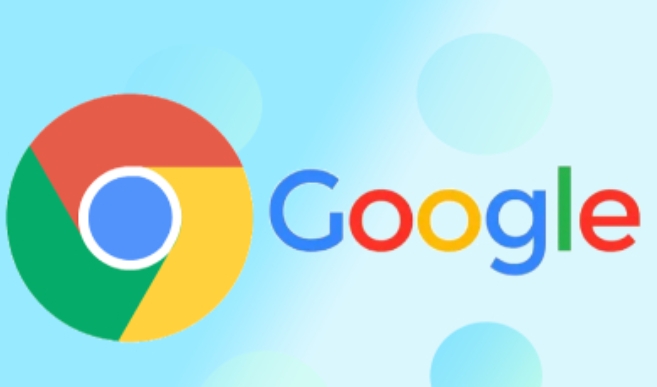
谷歌浏览器怎么清理缓存?
方法一:通过快捷键清理缓存
1、按下Ctrl+Shift+Delete组合键,这将打开清除浏览数据的对话框。
2、在弹出的对话框中,选择要清除的时间范围(比如“过去一小时”或“全部时间”),并确保已勾选“缓存的图像和文件”选项。
3、点击“清除数据”按钮,即可清理缓存。
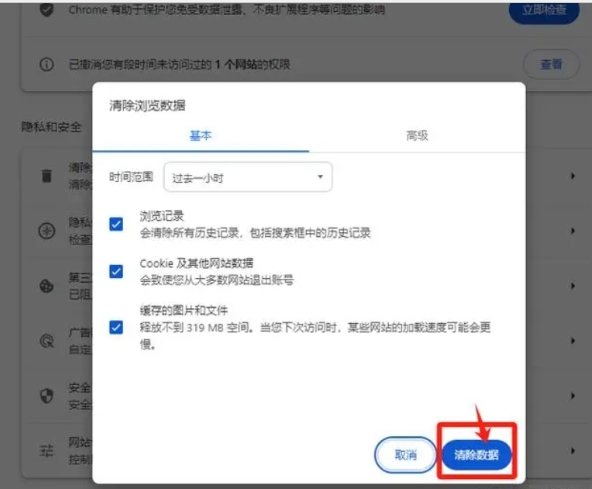
方法二:通过菜单选项清理缓存
1、打开谷歌浏览器,点击右上角的三个点菜单栏图标。
2、在下拉菜单中,选择“清除浏览数据”。
3、点击“清除数据”按钮,等待浏览器清除缓存完成即可。
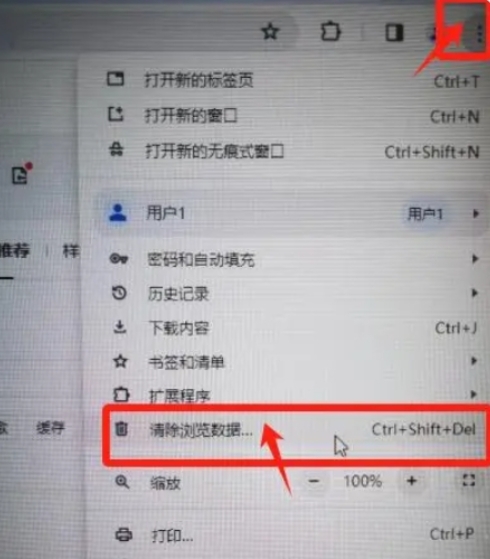
以上就是华军本站为您整理的谷歌浏览器怎么清理缓存?谷歌浏览器清理缓存的操作流程啦,希望能帮到您。
© 版权声明
文章版权归作者所有,未经允许请勿转载。
